- गोपनीयता रिपोर्ट आपको यह समझने में मदद करती है कि एप्लिकेशन आपकी व्यक्तिगत जानकारी का उपयोग कैसे करते हैं।
- अपने ब्राउज़र या डिवाइस सेटिंग के माध्यम से नेविगेट करके, आप रिपोर्ट देख और विश्लेषण कर सकते हैं।
- आप इस सेटिंग को अपने सभी Mac और iOS डिवाइस पर बंद कर सकते हैं।
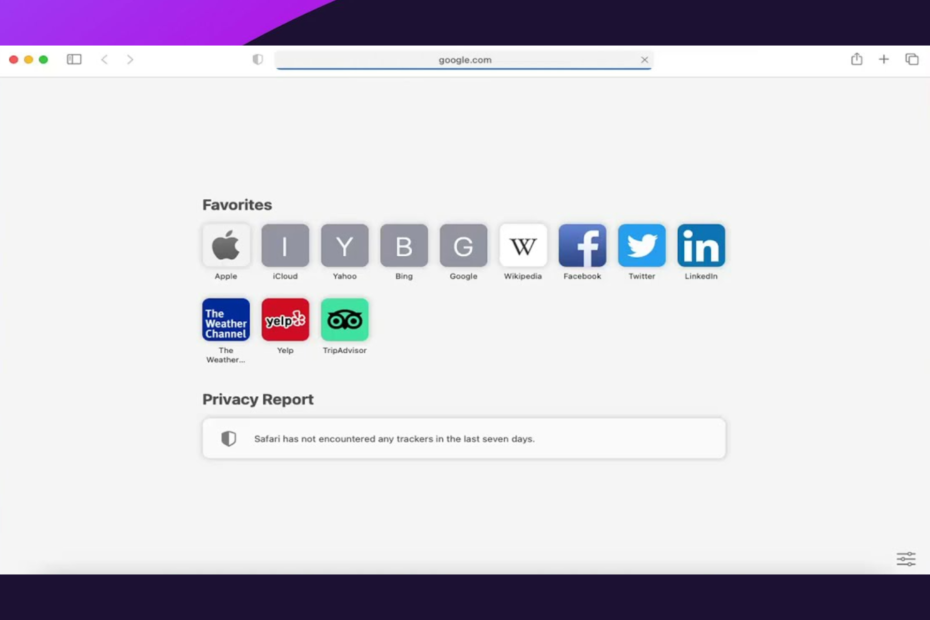
- आसान माइग्रेशन: बाहर निकलने वाले डेटा, जैसे बुकमार्क, पासवर्ड आदि को स्थानांतरित करने के लिए ओपेरा सहायक का उपयोग करें।
- संसाधन उपयोग का अनुकूलन करें: आपकी रैम मेमोरी अन्य ब्राउज़रों की तुलना में अधिक कुशलता से उपयोग की जाती है
- बढ़ी हुई गोपनीयता: मुफ्त और असीमित वीपीएन एकीकृत
- कोई विज्ञापन नहीं: बिल्ट-इन एड ब्लॉकर पृष्ठों की लोडिंग को गति देता है और डेटा-माइनिंग से बचाता है
- गेमिंग के अनुकूल: ओपेरा जीएक्स गेमिंग के लिए पहला और सबसे अच्छा ब्राउज़र है
- ओपेरा डाउनलोड करें
सफारी ब्राउज़र ने खुद को एक गोपनीयता-सचेत ब्राउज़िंग विकल्प के रूप में बेच दिया है। कई समर्पित उपयोगकर्ता इससे सहमत होंगे, लेकिन आप किसी कारण से गोपनीयता में ट्यून करना चाह सकते हैं। इसलिए यहां हम चर्चा करते हैं कि सफारी पर गोपनीयता रिपोर्ट से कैसे छुटकारा पाया जाए।
ध्यान दें कि आपकी गोपनीयता रिपोर्ट में क्रॉस-वेबसाइट ट्रैकिंग शामिल होगी जिसे ब्राउज़र ने अवरुद्ध कर दिया है, और इस सुविधा को बंद करने का मतलब है कि अब आपके पास इस अवरुद्ध आंकड़े तक पहुंच नहीं है।
यदि आप यही हासिल करने की आशा रखते हैं, तो आइए इसमें शामिल हों।
मुझे Safari पर गोपनीयता रिपोर्ट क्यों मिल रही है?
यह रिपोर्ट आपको इस बात की बेहतर समझ प्रदान करने के लिए बनाई गई थी कि एप्लिकेशन आपकी जानकारी का उपयोग कैसे करते हैं। यदि कोई एप्लिकेशन आपकी जानकारी को अप्रत्याशित तरीके से या अप्रत्याशित समय पर देख रहा है, तो आप अपनी गोपनीयता सेटिंग्स को बदल सकते हैं या प्राधिकरण को हटा सकते हैं।
इसके अतिरिक्त, आप एप्लिकेशन के गोपनीयता पोषण लेबल की समीक्षा कर सकते हैं, इसकी गोपनीयता नीति पढ़ सकते हैं, या इसके लिए ऐप देव को ईमेल कर सकते हैं अधिक जानकारी के लिए आपको इस बारे में अधिक जानकारी की आवश्यकता होनी चाहिए कि एप्लिकेशन विशिष्ट डेटा तक पहुंच क्यों चाहता है और यह कुंजी का उपयोग कैसे करता है।
मैं सफारी में गोपनीयता रिपोर्ट कैसे देखूं?
- सफारी लॉन्च करें।
- उस वेबसाइट पर नेविगेट करें जिसकी गोपनीयता रिपोर्ट आप चाहते हैं।
- मारो आ ब्राउज़र के नीचे बाईं ओर आइकन।
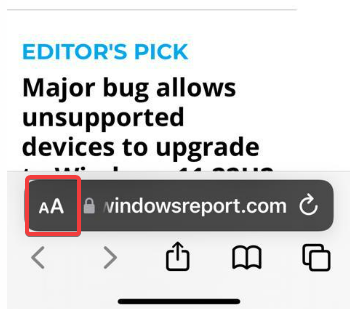
- थपथपाएं गोपनीयता रिपोर्ट विकल्प।
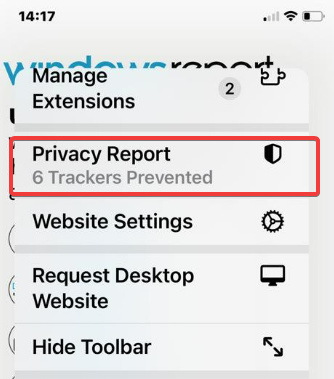
आइए अब आपको दिखाते हैं कि सफारी पर गोपनीयता रिपोर्ट को कैसे निष्क्रिय किया जाए।
🖊️तुरता सलाह:
हम अतिरिक्त गोपनीयता और सुरक्षा के लिए ओपेरा, अंतर्निहित वीपीएन वाले ब्राउज़रों में से एक और एक विज्ञापन अवरोधक की कोशिश करने की सलाह देते हैं।
जब आप ट्रैकिंग ब्लॉकर को सक्षम करते हैं, तो एड्रेस बार में एक शील्ड आइकन दिखाई देता है, जो ब्लॉक किए गए ट्रैकर्स की संख्या के साथ-साथ उन ट्रैकर्स की सूची को प्रदर्शित करता है। अलग-अलग साइटों में यह सुविधा चालू और बंद हो सकती है, इसलिए आप विश्वसनीय वेबसाइटों पर इस गोपनीयता रिपोर्ट से बच सकते हैं।
⇒ओपेरा प्राप्त करें
मैं सफारी पर गोपनीयता रिपोर्ट से कैसे छुटकारा पा सकता हूं?
गोपनीयता रिपोर्ट सफारी iPhone बंद करें
- खोलें समायोजन अनुप्रयोग।
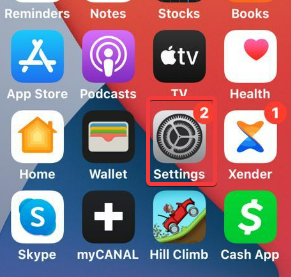
- नीचे स्क्रॉल करें और चुनें गोपनीयता.
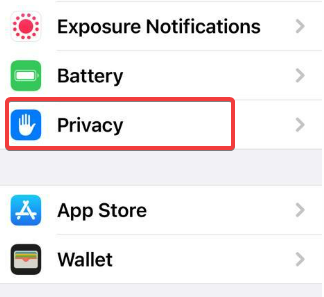
- नीचे तक स्क्रॉल करें और चुनें ऐप गोपनीयता रिपोर्ट.
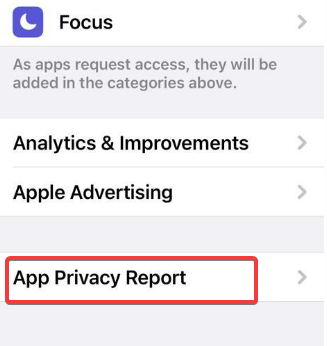
- विकल्प पर टैप करें ऐप गोपनीयता रिपोर्ट बंद करें.
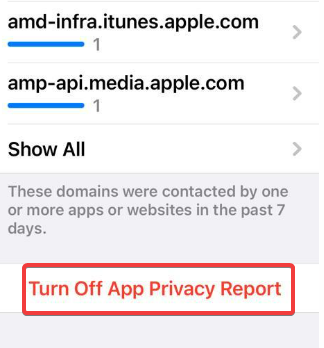
- विंडोज 10, 11 और मैक में क्रोम बुकमार्क्स की लोकेशन कहां है?
- Google क्रोम में वीडियो पॉपआउट को सक्षम और उपयोग करने के 2 तरीके
- धीमी ब्राउज़र डाउनलोड गति? यहां बताया गया है कि इसे कैसे ठीक करें
- विंडोज विस्टा पर इंटरनेट एक्सप्लोरर 11 डाउनलोड करना चाहते हैं? यहाँ एक विकल्प है
सफारी आईपैड पर गोपनीयता रिपोर्ट से कैसे छुटकारा पाएं
- सेटिंग ऐप खोलें।
- मेनू को नीचे स्क्रॉल करें और टैप करें गोपनीयता.
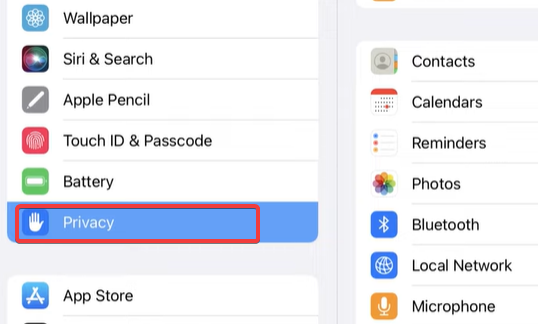
- गोपनीयता मेनू को नीचे स्क्रॉल करें और टैप करें ऐप गोपनीयता रिपोर्ट; फिर, अगर यह चालू है, तो टैप करें गोपनीयता रिपोर्ट बंद करें.
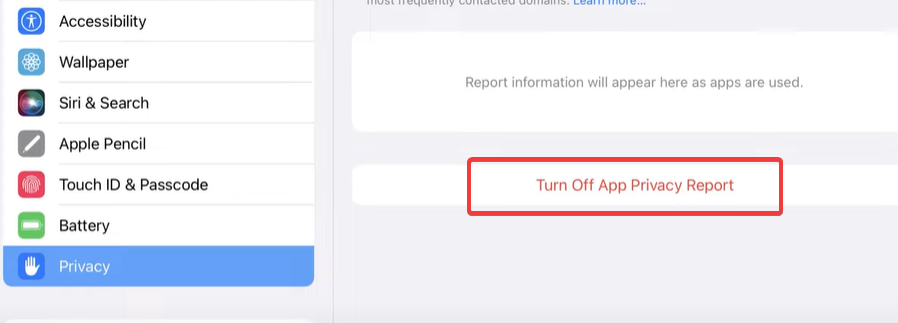
मैक पर गोपनीयता रिपोर्ट कैसे बंद करें
1. प्रारंभ पृष्ठ से गोपनीयता रिपोर्ट साफ़ करें
- सफारी शुरू करें।
- अपने सफ़ारी ब्राउज़र के नीचे दाईं ओर स्थित टॉगल स्विच पर क्लिक करें।
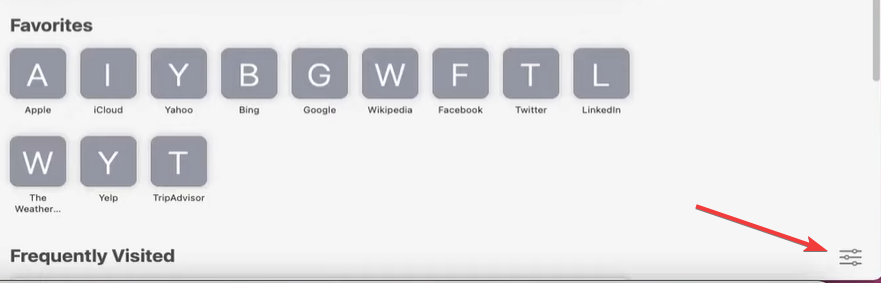
- को अनचेक करें गोपनीयता रिपोर्ट विकल्प।
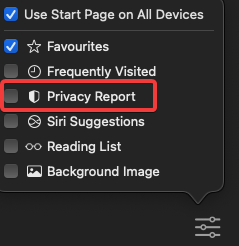
- मेनू बंद करें।
2. सफ़ारी टूलबार निकालें गोपनीयता शील्ड आइकन
- अपना ब्राउज़र लॉन्च करें।
- पर क्लिक करें राय शीर्ष पर मेनू।
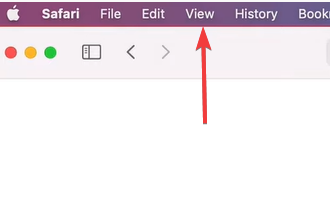
- विकल्पों में से चुनें टूलबार अनुकूलित करें.
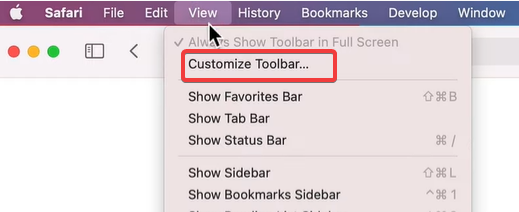
- शील्ड आइकन को नई विंडो में खींचें और क्लिक करें पूर्ण बटन।
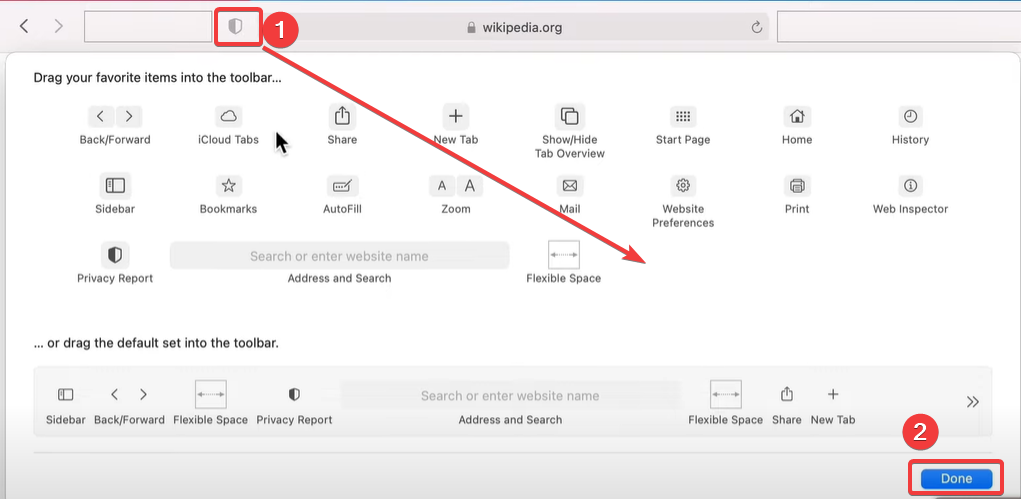
3. क्रॉस-साइट ट्रैकिंग अक्षम करें
- सफारी ब्राउज़र लॉन्च करें।
- पर क्लिक करें सफारी, फिर चुनें पसंद विकल्प।
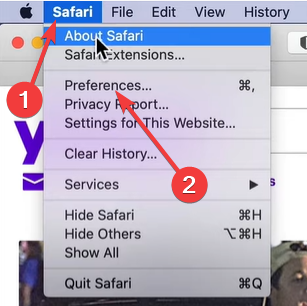
- को चुनिए गोपनीयता टैब और अनचेक करें क्रॉस-साइट ट्रैकिंग रोकें विकल्प।
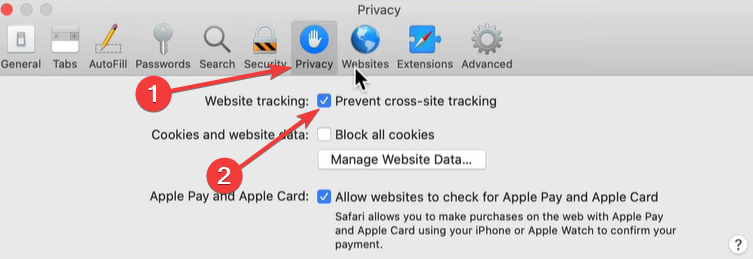
इन चरणों का पालन करके, आप अपने सफ़ारी ब्राउज़र पर गोपनीयता रिपोर्ट से सफलतापूर्वक छुटकारा पा चुके होंगे।
सफारी या कोई भी ट्रैकिंग के बिना सर्वश्रेष्ठ ब्राउज़र उत्कृष्ट सुरक्षा और गोपनीयता के साथ बेहतरीन ब्राउज़र विकल्प हैं।
 अभी भी समस्याएं आ रही हैं?उन्हें इस टूल से ठीक करें:
अभी भी समस्याएं आ रही हैं?उन्हें इस टूल से ठीक करें:
- इस पीसी मरम्मत उपकरण को डाउनलोड करें TrustPilot.com पर बढ़िया रेटिंग दी गई है (इस पृष्ठ पर डाउनलोड शुरू होता है)।
- क्लिक स्कैन शुरू करें Windows समस्याएँ ढूँढ़ने के लिए जो PC समस्याओं का कारण हो सकती हैं।
- क्लिक सब ठीक करे पेटेंट प्रौद्योगिकियों के साथ मुद्दों को ठीक करने के लिए (हमारे पाठकों के लिए विशेष छूट)।
रेस्टोरो द्वारा डाउनलोड किया गया है 0 इस महीने पाठकों।
![प्रीलैंडिंग क्या है? फ़ाइल स्वयं द्वारा डाउनलोड की गई [पीसी और मैक]](/f/c744448d48854c0049443a8078580b57.png?width=300&height=460)